局域网屏幕监控软件实时监控及远程控制内网桌面
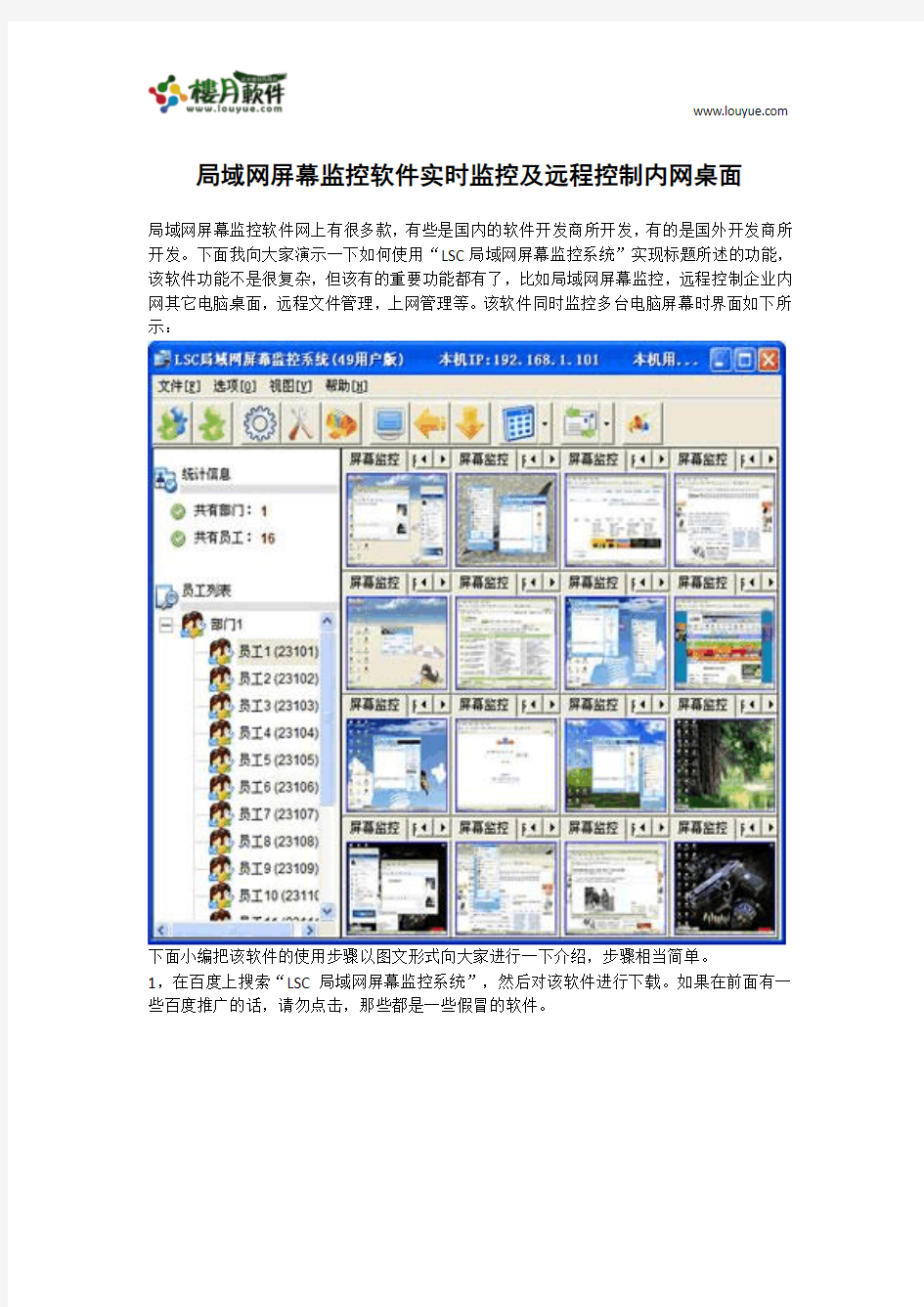
- 1、下载文档前请自行甄别文档内容的完整性,平台不提供额外的编辑、内容补充、找答案等附加服务。
- 2、"仅部分预览"的文档,不可在线预览部分如存在完整性等问题,可反馈申请退款(可完整预览的文档不适用该条件!)。
- 3、如文档侵犯您的权益,请联系客服反馈,我们会尽快为您处理(人工客服工作时间:9:00-18:30)。
局域网屏幕监控软件实时监控及远程控制内网桌面
局域网屏幕监控软件网上有很多款,有些是国内的软件开发商所开发,有的是国外开发商所开发。下面我向大家演示一下如何使用“LSC局域网屏幕监控系统”实现标题所述的功能,该软件功能不是很复杂,但该有的重要功能都有了,比如局域网屏幕监控,远程控制企业内网其它电脑桌面,远程文件管理,上网管理等。该软件同时监控多台电脑屏幕时界面如下所示:
下面小编把该软件的使用步骤以图文形式向大家进行一下介绍,步骤相当简单。
1,在百度上搜索“LSC局域网屏幕监控系统”,然后对该软件进行下载。如果在前面有一些百度推广的话,请勿点击,那些都是一些假冒的软件。
2,对下载下来的软件进行解压缩,然后在老板电脑上安装“LSC控制端(老板端)”,后面步骤中需要在员工电脑上安装“LSC被控端(员工端)”。
3,控制端软件被安装完成后,控制端软件将被自动打开,我们接着点击“文件”“添加员工”菜单,然后在弹出窗口中直接点击“确定”按钮。
说明:我们也可以将员工名称修改为想监控的那台电脑是使用者姓名,如“张三”,这样,当我们同时监控局域网内多台电脑屏幕时,就可通过该名称知道该屏幕是谁的了。
4,此时我们会看到该局域网屏幕监控软件的界面上显示的是“未连接”,这是因为我们尚未到被控端电脑上去设置好参数。此时请注意控制端标题栏上显示了本机IP地址(如下图红框所示的192.168.1.106),我们需要记住这个IP地址,因为我们需要把这个IP地址输入的被监控的员工电脑上去。
5,我们来到员工电脑旁边,并将“LSC被控端(员工端)”安装到该电脑上,然后在弹出窗口中将控制端电脑的IP地址输入到第一个文本框中,然后点击“确定”按钮,如下图所示:
说明:端口号我们不需要进行修改,使用默认的23101即可。但我们需要同时监控企业内网多台电脑屏幕时,需要在控制端添加员工时修改端口号为另外的数字(如23102,23103等),然后在员工端也需要将端口号修改为相同的数字。
6,回到控制端电脑旁边,此时我们可以看到局域网屏幕监控软件的功能就实现了,此时我们可以实时监控到局域网其它电脑上桌面了。如果我们需要远程控制局域网电脑桌面的话也很简单,我们只需要点击下图中的“开启远程控制”按钮即可。
7,重复前面的“添加员工”及安装被控端软件后,就可以实现同时监控局域网内多台电脑屏幕的功能,如下所示:
后记:为了让文章篇幅太长,在这里就没有详细介绍其它功能如何使用了,下面附录上该局域网屏幕监控软件所具有的详细功能:
1、实时监控局域网员工电脑桌面。可以设置为仅监控一位员工桌面,也可以设置为平铺所有员工屏幕同时监控。
2、键盘输入记录。被控端电脑上输入的文字内容将实时被记录下来。
3、网址记录,网站过滤。
4、流量监控。实时监控员工电脑中上传及下载的流量速度。并可以在流量超标时自动将其记录下来。
5、远程文件管理。可以管理企业内网其它电脑内的所有文件。
6、远程控制。可以用自己的鼠标和键盘像操作自己电脑一样控制对方的电脑桌面。
7、查看并结束对方正在运行的程序,或者设置禁止其运行指定的程序,如禁止运行QQ等。
